Dienstag, 21.10.2025 (CEST) um 09:27 Uhr
News:
Herzlich Willkommen bei Windowspage. Alles rund um Windows.
|
Detailbeschreibung
|
|
Betriebssystem: Windows 10, Windows 11
|
|
Der "mobile Hotspot" wird automatisch ausgeschalten, wenn keine Verbindung zum Internet oder keine mobilen Daten zur Verfügung stehen. Die Zeitspanne ("Timeout") beträgt hierzu in der Standardfiguration 20 Minuten. D.h. steht während dieser Zeit kein Internet bereit, so erfolgt umgehend die Trennung (mit allen angeschlossenen / verbundenen Geräten).  Mit Hilfe einer Option in der Registrierung (keine Konfigurationsmöglichkeit über die Benutzeroberfläche) lässt sich die Zeitspanne entweder reduzieren oder verlängern. Die neue Einstellung gilt jedoch erst nach einem Neustart des Dienstes "Windows-Dienst für mobile Hotspots". So geht's:
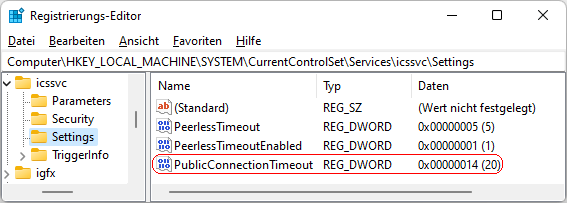 Hinweise:
Querverweise: |
| Tipps für Windows 10, Windows 11 | |
|
|
| Sie rufen die Inhalte über eine unverschlüsselte Verbindung ab. Die Inhalte können auch über eine verschlüsselte Verbindung (SSL) abgerufen werden: https://www.windowspage.de/tipps/023704.html |